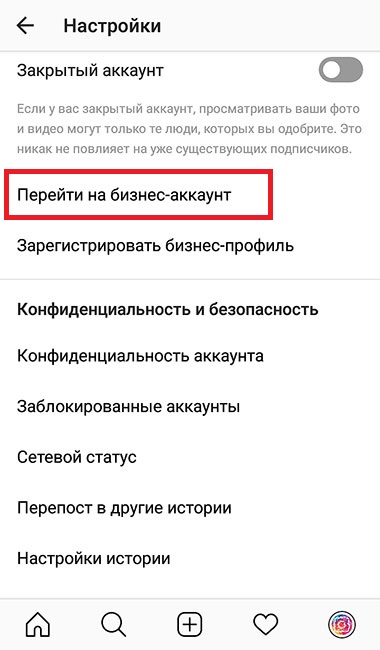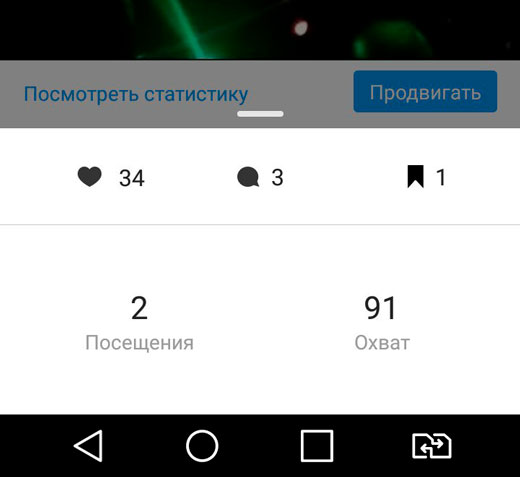Посмотреть, кто сохранил ваш пост в «Инстаграме» — так можно или нет
С 2017 года пользователи «Инстаграма» могут добавлять в свои подборки интересные и важные посты, то есть сохранять их. В сети ходит миф, что владельцы постов могут узнать, кто именно сохранял их публикации. Правда ли это? Можно ли посмотреть в принципе общее количество сохранений для той или иной публикации?
Можно ли посмотреть, кто именно сохранил тот или иной пост
Увидеть, кто именно добавил вашу публикацию в свои подборки, невозможно. Если вы наткнётесь на сайт, который гарантирует определить людей, сохранявших ваши посты, не ведитесь на них — это обман и мошенничество.
Если убрать анонимность, количество сохранения в «инсте» резко снизится по понятным причинам. А это отразится на популярности блогеров и бизнесменов, так как общее количество сохранений — критерий, по которому их публикации попадают в топ-лучших в разделе с рекомендациями.
Единственное, что вы можете — превратить свой профиль в бизнес-аккаунт. Вам откроется опция статистики. Вы будете видеть общее количество лайков, комментов и сохранений для отдельных постов.
Как перейти на бизнес-вариант аккаунта и смотреть статистику сохранения постов
Переход на бизнес-вариант профиля — бесплатная процедура. Сейчас она упрощена: необязательно привязывать аккаунт к своей странице в Facebook — раздел со статистикой всё равно появится. Как переключиться на бизнес-профиль:
- Откройте страницу со своим профилем. Тапните по трём полоскам вверху. Внизу щёлкните по настройкам.
Зайдите в раздел «Аккаунт» и перейдите по ссылке «Перейти на бизнес-профиль».
Щёлкните несколько раз по «Продолжить» либо пролистайте четыре страницы.
Выберите в перечне тип вашего аккаунта — если у вас нет бизнеса, подойдёт вариант личного блога. Система вас спросит об актуальности контактных данных. Если видите верную информацию (действующий номер телефона и/или электронную почту), нажмите на «Далее». Если информация устаревшая, кликните по ссылке внизу и введите верные данные.
Теперь идёт шаг со страницей в Facebook. Если она у вас есть, можете привязать её к аккаунту в «инсте». Если её нет либо вы не хотите делать привязку, щёлкните по «Пропустить» внизу.
Система вернётся на страницу с вашим профилем в приложении. Появится диалоговое окошко с уведомлением о новых возможностях. Перезагрузите программу (закройте, а затем снова откройте). Сделайте хотя бы одну новую публикацию, так как данные для статистики будут собираться только для новых постов, которые вы сделали после перехода на «учётку» бизнес. Увидеть статистику для прошлых постов не получится. Откройте новый пост, информацию о котором вы хотите узнать. Щёлкните по «Посмотреть статистику».
Обратите внимание в белом меню на плитку «Сохранённые». В новом интерфейсе количество сохранений будет обозначено концом ленты.
Вы никак не сможете узнать, какие профили сохраняли ваши публикации. Это против правил конфиденциальности «Инстаграма». Можно только увидеть общее количество сохранений. Для этого требуется переход на бизнес-профиль в сервисе. Это бесплатно и полезно — вы сможете просматривать статистику по своим публикациям и определять, какие из них самые удачные. Переход на новый вид профиля не займёт больше минуты, если вы не хотите привязывать свой аккаунт в «инсте» к Facebook.